- Parte 1. Come scattare una foto da un video su iPhone tramite i pulsanti Combina
- Parte 2. Come scattare una foto da un video su iPhone utilizzando Siri
- Parte 3. Come scattare una foto da un video su iPhone con FoneLab Screen Recorder
- Parte 4. Domande frequenti su come scattare una foto da un video su iPhone
- Screen Recorder
- Mac Video Recorder
- Windows Video Recorder
- Mac Audio Recorder
- Windows Audio Recorder
- Webcam Registratore
- Game Recorder
- Registratore di riunioni
- Messenger Call Recorder
- Registratore Skype
- Registratore di corsi
- Registratore di presentazioni
- Registratore di Chrome
- Registratore di Firefox
- Screenshot su Windows
- Screenshot su Mac
Come scattare una foto da un video su iPhone con modi semplici
 Pubblicato da Lisa Ou / 07 marzo 2022 16:00
Pubblicato da Lisa Ou / 07 marzo 2022 16:00Molti utenti ora adorano fare video di qualsiasi cosa soddisfi i loro occhi o dei momenti che vogliono amare. Soprattutto se sei un utente iPhone con la migliore qualità della fotocamera, probabilmente raccogli ricordi filmandoli usando il tuo dispositivo. Eppure, a volte, c'è un'immagine specifica dal video che le persone vogliono scattare per qualche motivo. Ad esempio per la foto del profilo, la miniatura o l'acquisizione di una reazione e il desiderio di salvarla come foto. Ma non tutti sanno come farlo. Per fortuna, sei nel posto giusto. Ecco 3 metodi che puoi provare per scattare foto dal video su iPhone.
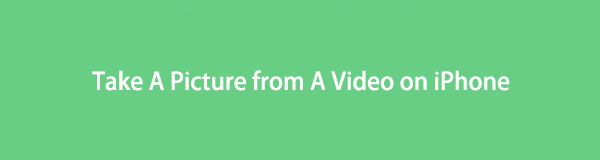

Elenco delle guide
- Parte 1. Come scattare una foto da un video su iPhone tramite i pulsanti Combina
- Parte 2. Come scattare una foto da un video su iPhone utilizzando Siri
- Parte 3. Come scattare una foto da un video su iPhone con FoneLab Screen Recorder
- Parte 4. Domande frequenti su come scattare una foto da un video su iPhone
Parte 1. Come scattare una foto da un video su iPhone tramite i pulsanti Combina
Per catturare un'immagine da un video su iPhone, puoi anche utilizzare i pulsanti combinati del tuo dispositivo. Un pulsante combinato è come una combinazione di tasti. Utilizza due o più pulsanti per produrre un risultato. Se utilizzi un iPhone, i pulsanti che hai sono Home, Accensione, Volume su e Volume giù per i dispositivi iOS precedenti e per quelli nuovi, come da iPhone X e versioni successive, sono Accensione, Volume su e i pulsanti Volume giù. Questi pulsanti sono sicuramente quelli che userai. Ecco come puoi scattare una foto da un video con queste combinazioni di pulsanti.
FoneLab Screen Recorder ti consente di catturare video, audio, tutorial online, ecc su Windows / Mac, e puoi personalizzare facilmente le dimensioni, modificare il video o l'audio e altro ancora.
- Registra video, audio, webcam e acquisisci schermate su Windows / Mac.
- Anteprima dei dati prima del salvataggio.
- È sicuro e facile da usare
Passaggi su come scattare una foto da un video su iPhone tramite i pulsanti Combina:
Passo 1 Prima di tutto, vai all'app del tuo dispositivo per riprodurre il video.
Passo 2 Quindi, seleziona e riproduci il video che desideri. Quindi, metti in pausa il video sulla parte di cui desideri scattare una foto.
Passo 3 Successivamente, premere il Casa/Sveglia e poi l' Casa pulsanti contemporaneamente. Questo è solo per quegli iPhone che hanno ancora un pulsante Home. Con i nuovi, premere il Potenza e la Volume su pulsante allo stesso tempo. Attendi fino a quando non senti il suono dello screenshot o catturato. E questo è tutto!
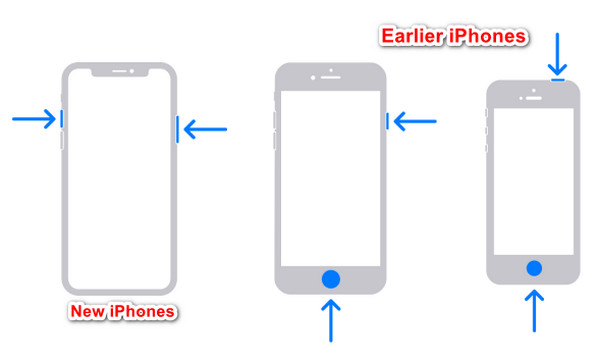
In questo modo puoi facilmente catturare una foto da un video con la combinazione di pulsanti, indipendentemente dal fatto che venga riprodotto o meno. Un altro metodo che puoi usare è Siri.
Parte 2. Come scattare una foto da un video su iPhone utilizzando Siri
Siri è un assistente personale a comando vocale per utenti iOS, tvOS e macOS. Questa funzione consente loro di fare qualcosa o svolgere un'attività sui loro telefoni impartendo istruzioni vocali. Puoi anche fare domande con esso. La cosa più interessante è che puoi anche aiutarti a catturare una foto da un video sul tuo iPhone. Ma devi prima abilitarlo nelle Impostazioni; ecco come fare e procedere a scattare una foto da un video utilizzandolo.
FoneLab Screen Recorder ti consente di catturare video, audio, tutorial online, ecc su Windows / Mac, e puoi personalizzare facilmente le dimensioni, modificare il video o l'audio e altro ancora.
- Registra video, audio, webcam e acquisisci schermate su Windows / Mac.
- Anteprima dei dati prima del salvataggio.
- È sicuro e facile da usare
Passaggi su come scattare una foto da un video su iPhone utilizzando Siri:
Passo 1 Prima di tutto, abilita il Hey Siri nelle Impostazioni. Per farlo, vai su Impostazioni profilo > Siri & Ricerca.
Passo 2 Quindi, sotto il CHIEDI SIRI sezione, abilita la sezione Ascolta per "Hey Siri” e segui tutte le istruzioni sullo schermo.
Passo 3 Quindi, esegui un comando che l'app Siri deve eseguire. Piace, "Ehi Siri, puoi fare uno screenshot” durante la riproduzione del video o anche se è in pausa. E catturerà la tua schermata attuale o la parte del video che hai scelto.
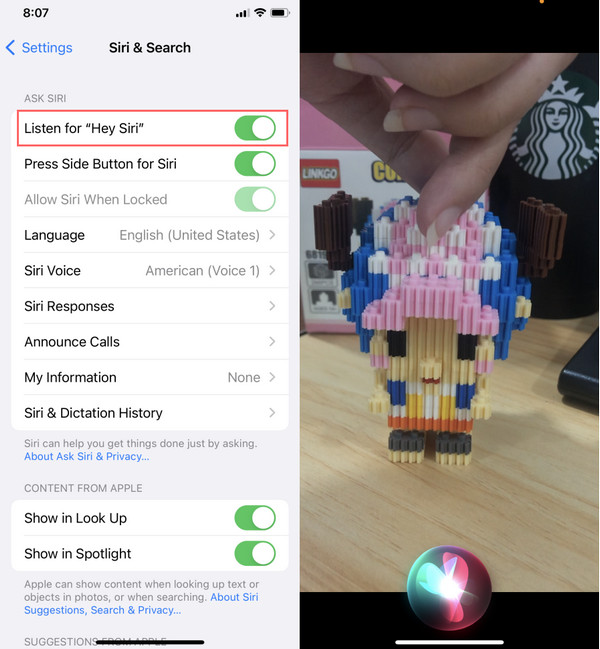
Ecco come puoi scattare una foto dal video del tuo iPhone usando Siri. Quando vuoi usare questo metodo, assicurati di aver abilitato Hey Siri e di dare indicazioni chiare e corrette.
Ma esiste uno strumento che puoi utilizzare per catturare un'immagine da un video senza usare le istruzioni vocali. Con pochi clic puoi eseguire uno screenshot di un video.
Parte 3. Come scattare una foto da un video su iPhone con FoneLab Screen Recorder
FoneLab Screen Recorder è un programma all-in-one come puoi registra audio, fai screenshot e cattura qualsiasi video sul tuo computer. In effetti, puoi usarlo per il tuo iOS e lo schermo Android ha bisogno in modo professionale e senza sforzo. Inoltre, ha funzioni e caratteristiche di modifica in cui è possibile modificare l'istantanea acquisita. E la parte più eccitante di questo strumento è che puoi anche scattare una foto da un video sul tuo iPhone con la sua funzione integrata. Non preoccuparti. È uno strumento facile da capire e da usare, quindi puoi godertelo anche se sei un principiante.
FoneLab Screen Recorder ti consente di catturare video, audio, tutorial online, ecc su Windows / Mac, e puoi personalizzare facilmente le dimensioni, modificare il video o l'audio e altro ancora.
- Registra video, audio, webcam e acquisisci schermate su Windows / Mac.
- Anteprima dei dati prima del salvataggio.
- È sicuro e facile da usare
Passaggi su come scattare una foto da un video su iPhone con FoneLab Screen Recorder:
Passo 1 Per cominciare, scarica e installa gratuitamente il programma sul tuo computer. Si avvierà automaticamente dopo l'installazione.
Passo 2 Nell'interfaccia principale, fare clic su Telefono dall'opzione funzioni. Quindi seleziona un tipo di dispositivo e scegli Registratore iOS.
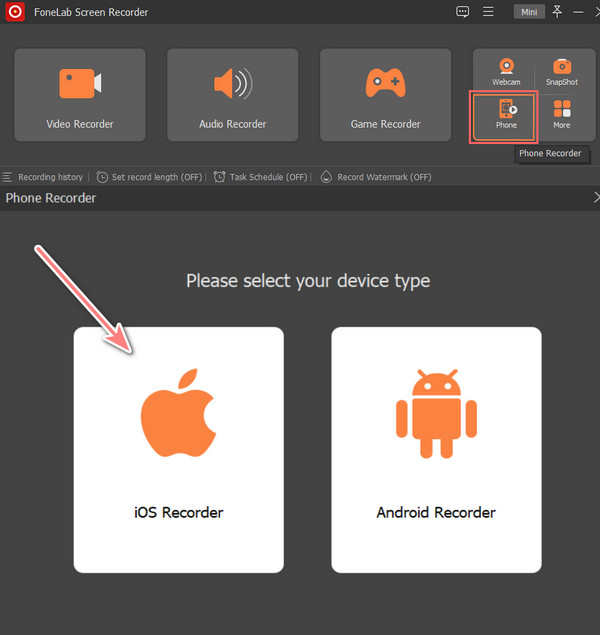
Passo 3 Quindi, collega il tuo dispositivo iPhone al computer con un cavo USB e segui il schermo Mirroring istruzioni per collegare correttamente il dispositivo e il computer.
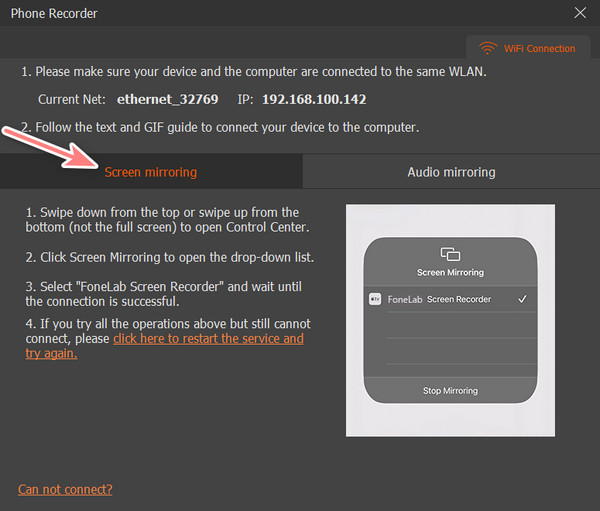
Passo 4 Ora apri o riproduci il video di cui vuoi fare uno screenshot sul tuo iPhone. Infine, nell'app FoneLab Screen Recorder, fai clic su SnapShot pulsante. E la foto è stata presa immediatamente da un video.
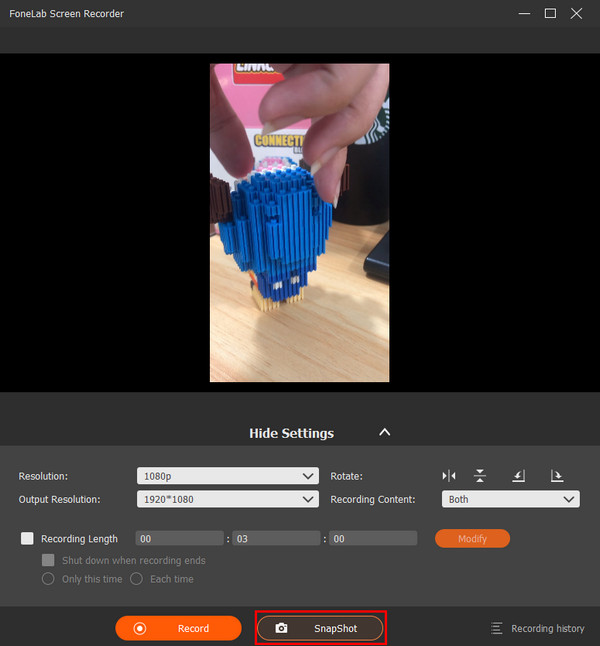
È possibile visualizzare lo screenshot tratto dalla Cronologia registrazioni. È così che puoi facilmente scattare una foto da un video con pochi clic FoneLab Screen Recorder. Non è solo uno strumento versatile, ma anche lo strumento di registrazione e snapshot funzionante più veloce. Ecco perché consigliamo vivamente questo programma.
Parte 4. Domande frequenti su come scattare una foto da un video su iPhone
1. È possibile scattare una foto mentre si registra un video con la fotocamera dell'iPhone? Come si fa?
Decisamente sì! Apple ora è stato aggiornato con un Shutter pulsante in cui è possibile scattare una foto durante le riprese. Per farlo, vai su Telecamere, quindi tocca il Record oppure puoi premere il tasto volume tasti per iniziare la registrazione. Quindi, vedrai il Shutter icona accanto a Registra/Interrompi icona. Basta toccarlo per scattare una foto. E questo è tutto!
2. Posso fare uno screenshot durante le riprese di un video?
Assolutamente si! Puoi catturare un'istantanea durante la registrazione dello schermo del tuo iPhone o anche durante le riprese di un video sulla fotocamera del tuo iPhone. Un altro è con FoneLab Screen Recording. Con esso, puoi scattare un'istantanea da un video durante la riproduzione o meno, e anche durante la registrazione, puoi farlo.
FoneLab Screen Recorder ti consente di catturare video, audio, tutorial online, ecc su Windows / Mac, e puoi personalizzare facilmente le dimensioni, modificare il video o l'audio e altro ancora.
- Registra video, audio, webcam e acquisisci schermate su Windows / Mac.
- Anteprima dei dati prima del salvataggio.
- È sicuro e facile da usare
Per concludere in bellezza, è infatti possibile scattare una foto da un video sul proprio iPhone. Farlo non sarà mai una seccatura e complicato a partire da oggi, perché hai i metodi più affidabili sopra. Infatti, tra le modalità citate, FoneLab Screen Recorder si distingue di più per la sua versatilità e compatibilità. Ma comunque, la decisione spetta a te. Puoi anche commentare tutte le tue domande e suggerimenti di seguito.
